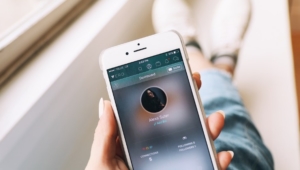FEELです。
 悩ウサ
悩ウサ- 初心者だけどメカニカルキーボードが欲しい
- 仕事でパソコンを使うので、使いやすいといいな
- 失敗しない、安くて使いやすいキーボードがイイ
こんな悩みに、3つのメカニカルキーボードを使い倒した経験から答えます。
仕事で使えないメカニカルキーボードとは


初心者がメカニカルキーボードを買うと「使えない」そう感じることがありますが、以下がその要因です。
- 大きすぎる
- 打撃音
- 高さ
順に解説していきます。
大きすぎる
ノートPCで使おうとしているならば、
今のキーボードの位置にプラス、新しいキーボード
の位置になります。
つまり、PCの手前にキーボード用のスペースが必要になりますが、意外に想像していない人が多いです。
打撃音
「プチプチ」「カタカタ」
キーボードによって、打撃音がかなり変わります。
軸で選ぶ
簡単な選び方は軸で選ぶ方法です。
- 赤軸:軽いカタカタ音
- 青軸:カチカチ音
- 茶軸:ササササ音(ノートPCのキーボード音に似ている)
YouTubeでキーボード音を聴いて選ぶ方法もありますが、実際の音とは違いが大きいと思います。
実際に使ってみないと、音と間隔は繋がらないですよね。
高さ
キーボードには高さがあります。
ノートPCのキーボードは厚さ5mm
メカニカルキーボードの厚さは、1~1.5cmが多いので、手の高さが変わり、
結果、画面の位置も高くした方が、肩こりを避けることができます。
メカニカルキーボード初心者にオススメ3選


値段が安めで、クオリティの高いオススメのメカニカルキーボードは以下です。
- Taptek メカニカルキーボード
- NuType F1
- e元素 メカニカルキーボード
順に解説します。
Taptek メカニカルキーボード
めちゃくちゃ使いやすいキーボードです。
- 青軸ではちょーマレなプチプチ音
- 長時間バッテリー
- 鮮やかなRGBライティング
誰にオススメか
結論、打撃音を楽しみたい人です。
「プチプチ」と「カタカタ」が混ざった音が独特です。
打撃音にこだわりたい方にオススメ。


NuType F1
- 使いやすい日本語配列
- Macならキーボード上に置ける
- 鮮やかなRGBライティング
誰にオススメか
結論、日本語配列を望んでいる人です。
メカニカルキーボードはUS配列が多い
US配列は「日本語切り替えキー」が無いので、マウスで変更したり、別キーに機能を割り当てて使うようになりますが、
このキーボードであれば、そんな不安は必要ないです。
e元素 メカニカルキーボード
- バッテリー不安のない有線
- キーボード自体が軽い、打撃音も軽い
- 鮮やかなRGBライティング
誰にオススメか
結論、ノートPCのような静かな打撃音を望んでいる人です。
茶軸なので、打撃感は重めです。
ノートPCキーボードに似た機能を望んでいる人にオススメ。
まとめ
ということで、キーボードをまとめてみました。
メカニカルキーボードは、最高です。